MicrosoftのOfficeに付属しているIMEでは、以前から予測変換機能がついていますが、Windows 8ではじめてMicrosoftのIMEの予測変換機能を利用するという方もいらっしゃるでしょう。
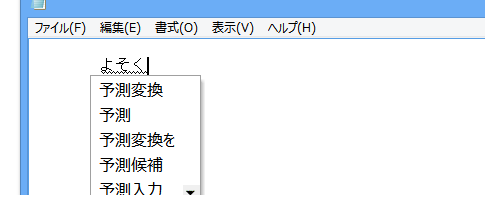
上図はWindows 8のメモ帳で「よそく」まで入力したところです。「よそく」までしか入力していないのに、変換候補として「予測変換」「予測候補」「予測入力」などが表示されています。
特にキーボード操作を苦手としている方にはとても便利な機能です。
しかし、自分の期待するタイミングで変換候補が表示されないと、予測変換はかえってストレスとなります。
初期状態の予測変換候補が表示されるタイミングがいまいちだと感じる方は、設定を変更してみることをおすすめします。
Windows 8付属のMicrosoft IMEで予測変換候補の表示されるタイミングを変更するには、以下の設定変更を行ってください。日本語入力がOnの状態で、ショートカットキー
[Ctrl]+[F10]または
[Ctrl]+[変換]を押す
↓
ショートカットメニューから[プロパティ]を選択
↓
[Microsoft IMEの設定]ダイアログ-[詳細設定]ボタンをクリック
↓
[Microsoft IMEの詳細設定]ダイアログ
-[予測入力]タブ
-[予測候補を表示するまでの文字数]を変更
↓
[Microsoft IMEの詳細設定]ダイアログ
-[OK]ボタンをクリック
日本語入力がOnの状態で、ショートカットキー[Ctrl]+[F10]または[Ctrl]+[変換]を押すのは、以前から有効な、IMEのショートカットメニューを表示する操作です。
ショートカットメニューの[プロパティ]を選択すると
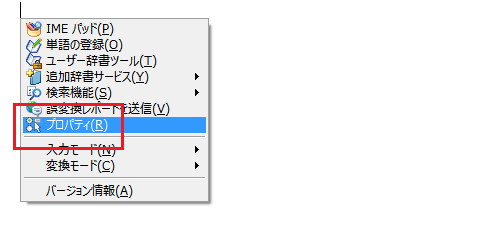
[Microsoft IMEの設定]ダイアログが表示されるので[詳細設定]ボタンをクリックすると
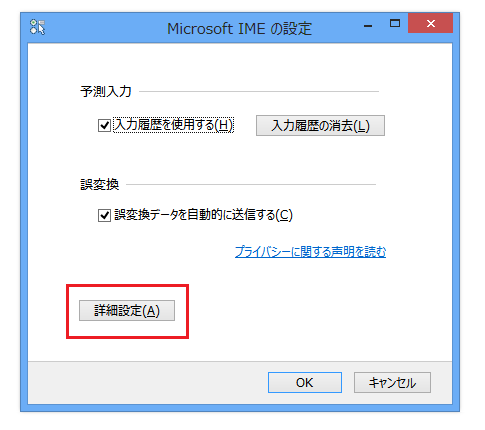
[Microsoft IMEの詳細設定]ダイアログが表示されます。
予測候補がもっと早く表示されるほうが嬉しいと感じる方は、[Microsoft IMEの詳細設定]ダイアログ-[予測入力]タブ-[予測候補を表示するまでの文字数]を「2」など小さな数値に、
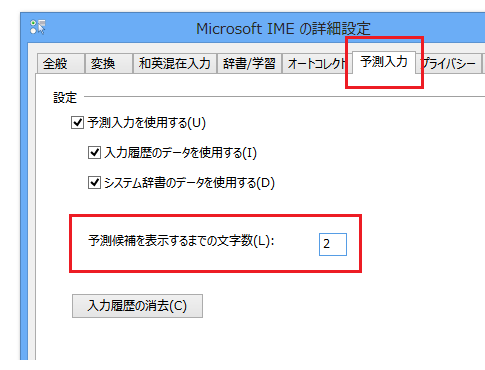
もっと遅くてもいいという方は「4」以上の大きな数値にしてみることをおすすめします。
- Newer:デバッグのスピードが格段に上がる、VBEセミナー
- Older:すべてのコメントを削除するWordマクロ
Home » Windows(ウィンドウズ)の使い方 » Windows 8(ウィンドウズエイト)の使い方 » IMEの予測変換候補が表示されるタイミング
 『インストラクターのネタ帳』では、2003年10月からMicrosoft Officeの使い方などを紹介し続けています。
『インストラクターのネタ帳』では、2003年10月からMicrosoft Officeの使い方などを紹介し続けています。










